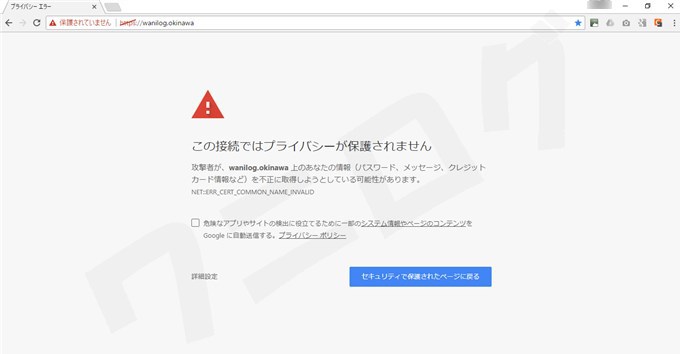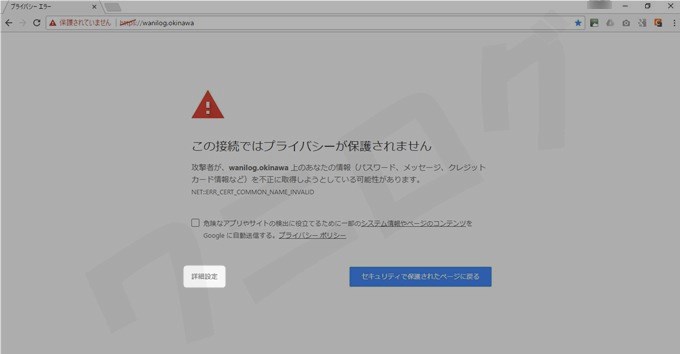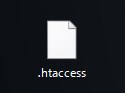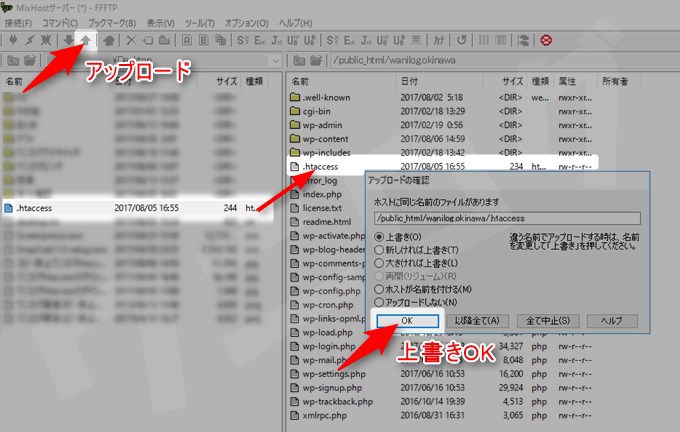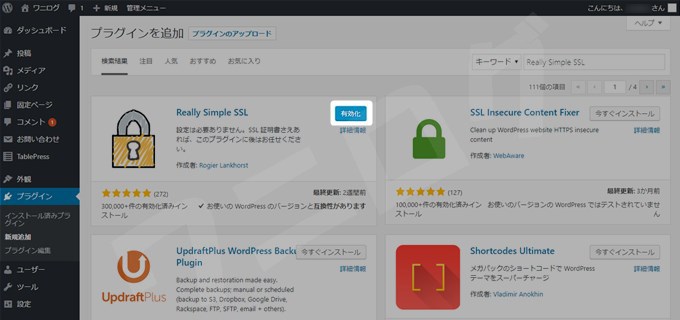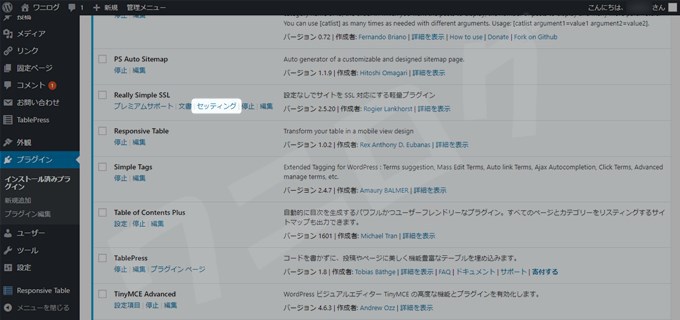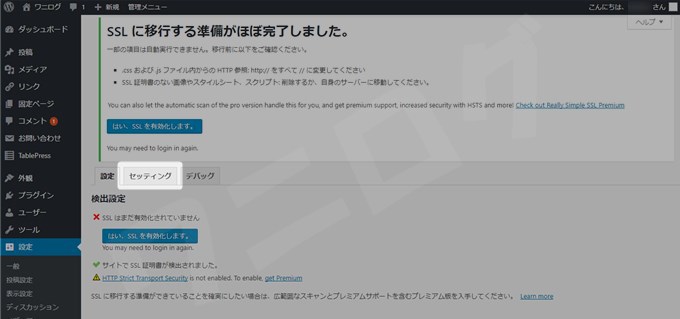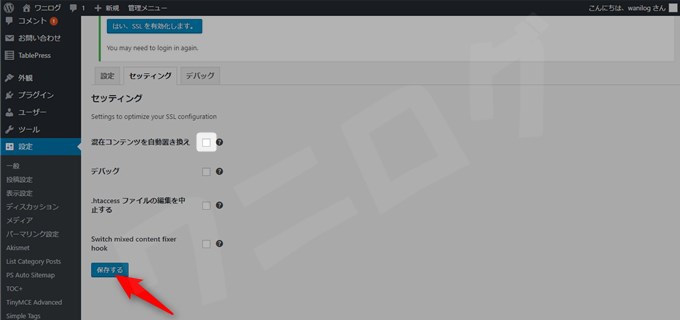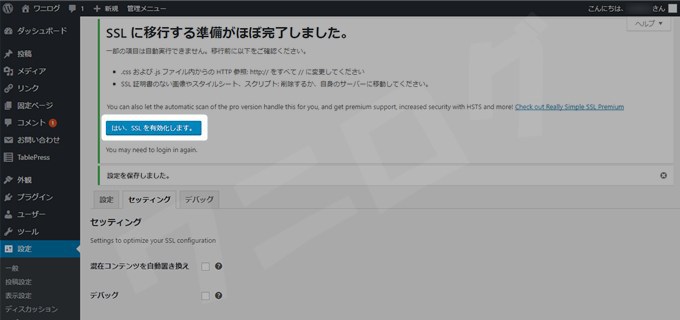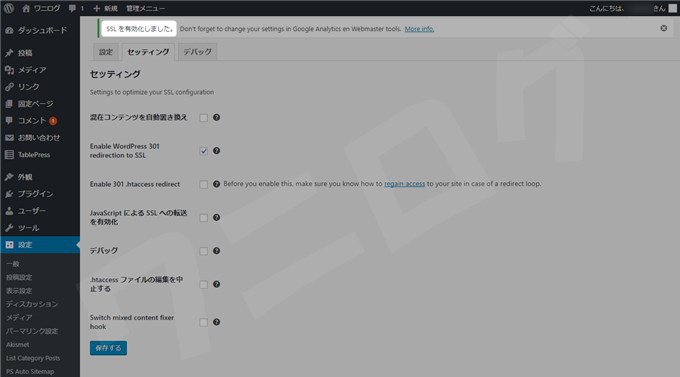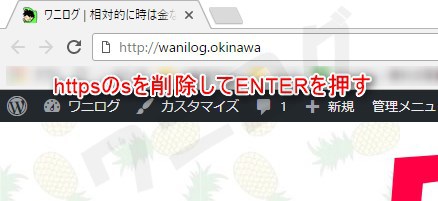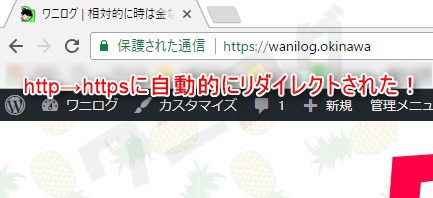8年前の午後3時、当ブログ「ワニログ」で記事を書いていました(ワードプレス使用)。そしてふと、「下書きとして保存」で記事を一時的に保存しようとした時、事件は起こりました。
「この接続ではプライバシーが保護されません」
URLの部分を見てみると、「!保護されていません|https://wanilog.okinawa」となっています。
僕はそんなに焦るほうではないので、「ググってどうにかすれば大丈夫だろう」と考えていました。でも、このブログは一番大切にしているサイトなので、少しでも早く復旧させたい!
そこで今回は、ワードプレスで突然SSLが機能しなくなった時の対処法(僕の場合)を紹介したいと思います。
「この接続ではプライバシーが保護されません」の解決策
まずはこうなった原因を考える
まずは「この接続ではプライバシーが保護されません」と表示されてしまった原因を考えてみます。
当ブログ「ワニログ」はワードプレスで運営。ドメインはムームードメインで取得。レンタルサーバーはMixHost(ミックスホスト)を利用。ワードプレステーマはsimplicityを使用しています。
もし、htmlやcssを編集していたり、FTPを使ってサーバー上のファイルをいじって「この接続ではプライバシーが保護されません」が表示されたなら、これらの作業が原因だった可能性があります。
しかし、今回は突然現れました。ただ普段通り記事を書いていて、更新しようと思ったら急に「この接続ではプライバシーが保護されません」が出てきたんです。
外部から変な攻撃を受けていないか一応、グーグルアナリティクスでリアルタイムのアクセスを確認してみました。特に変なアクセスが増えているわけでもない…。で、このブログ自体は安全だと思ったので、「詳細設定」をクリックし、さらに「wanilog.okinawaにアクセスする(安全ではありません)」をクリック。
すると、「MixHostでSSL証明書の発行が完了していません。48時間経ってもこの状態が続くようならサポートセンターに連絡してください」的な画面が表示されました。なるほど、原因はレンタルサーバー側でSSL証明書がうまく発行(更新)されてないからか…。
もしかしたら、しばらく待っていたら勝手に解決するかもしれない…。明日まで待ってみようか…?でも待てない!せっかちな僕は今すぐ解決したい!
とりあえず、mixhostヘルプセンター(Q&A)で関連性の高いものを読んでみることにしました。
参考無料独自SSLのトラブルシューティング|mixhostヘルプセンター
う~ん、特に思い当たるようなことは見つからない…。しかし、色々とググってみると、「.htaccessファイルに、http→httpsへリダイレクトする記述をしていると、MixHostのSSL証明書更新の妨げになることがある」ことを発見!
確かに僕は、MixHostを使い始めてすぐに、.htaccessにhttp→httpsリダイレクトの記述をしています。
もしかしたらこれが原因で、SSL証明書の更新がうまくいってないのかもしれない!
.htaccessを元に戻したら解決した
さっそく、前に編集した.htaccessファイルを元に戻すことにします。
作業としては、デスクトップ上に.htaccessファイル(http→httpsリダイレクトの記述を削除したやつ)を作成。
※さらに今サーバー上にある.htaccessの記述をバックアップしておくと安心(別に用意したテキストドキュメントに記述をコピーしておく)
さらに、FFFTPを使って、デスクトップから.htaccessをwanilog.okinawaのサーバーにアップロード(上書き保存)。
これで、wanilog.okinawaのサーバー上の.htaccessからも、http→httpsリダイレクトの記述が消えました。
それから30分ほどテレビを見て時間を潰し、試しにワニログにアクセスしてみると、なんと「保護された通信|https://wanilog.okinawa」に戻ってました!おそらく、MixHost側のSSL証明書の更新がうまくいったんだと思います。
アクセスを見てもその様子が分かります。「この接続ではプライバシーが保護されません」と表示され始めたのが15:30。それから16時台はずっと解決策を模索していましたからアクセスなし。17時ちょうどくらいに.htaccessからhttp→httpsリダイレクト記述を削除。17時台からアクセスが戻っています。
もしかしたら、何もしなくても戻っていたかもしれません。でもまぁ、無事に復活してくれてよかったぁ!
プラグインでhttp→httpsにリダイレクトする
ブログがhttpsで表示されるようになったのはいいですが、.htaccessを元に戻したので、httpからhttpsに自動でリダイレクトしなくなってしまいました。
そこで、MixHostが推奨するプラグイン「Really Simple SSL」を使って、リダイレクトするようにしていきます。
参考WordPressのSSL対応方法|mixhostヘルプセンター
Really Simple SSLをインストール
ワードプレスプラグイン「Really Simple SSL」をインストールします。
続いて「有効化」します。
すると、このような画面に移ります。
たぶん、このまま「はい、SSLを有効化します。」をクリックして終わりでOKだと思う。けど、ワニログの中身自体はすでにhttpsに対応していますし、今回はあくまでhttpのURLにアクセスした時にhttpsに自動でリダイレクトするようになるだけでいいので、「はい、SSLを有効化します。」をクリックする前に設定を変更します。
設定を最小限に留める
「セッティング」をクリック。
さらに「セッティング」タブをクリック。
初期状態では、「混在コンテンツを自動置き換え」だけにチェックが入っています。でも今回の場合はこの機能いらない。
だから「混在コンテンツを自動置き換え」のチェックを外します。
ちなみに「.htaccessファイルの編集を中止する」にチェックが入っていなければ、このあと「Really Simple SSL」を有効化した時に、自動で.htaccessにリダイレクトの記述が入ってくれるのかなと思います。
それでは「保存する」をクリック。
ここで「はい、SSLを有効化します。」をクリック!
設定完了!
http→httpsにリダイレクトするか確認
それではワニログにアクセスして、httpからhttpsに自動でリダイレクトしてくれるか確認してみます。https://wanilog.okinawaから「s」を抜いて、ENTERを押すと…
おぉ!ちゃんとリダイレクトするようになりました!良かったー!
まとめ
最初は「MixHostのサポートセンターに連絡しないとダメかなぁ…」と不安でしたが、なんとか自力で解決できて良かったです。
おかげで昨日はぐっすり寝れました。